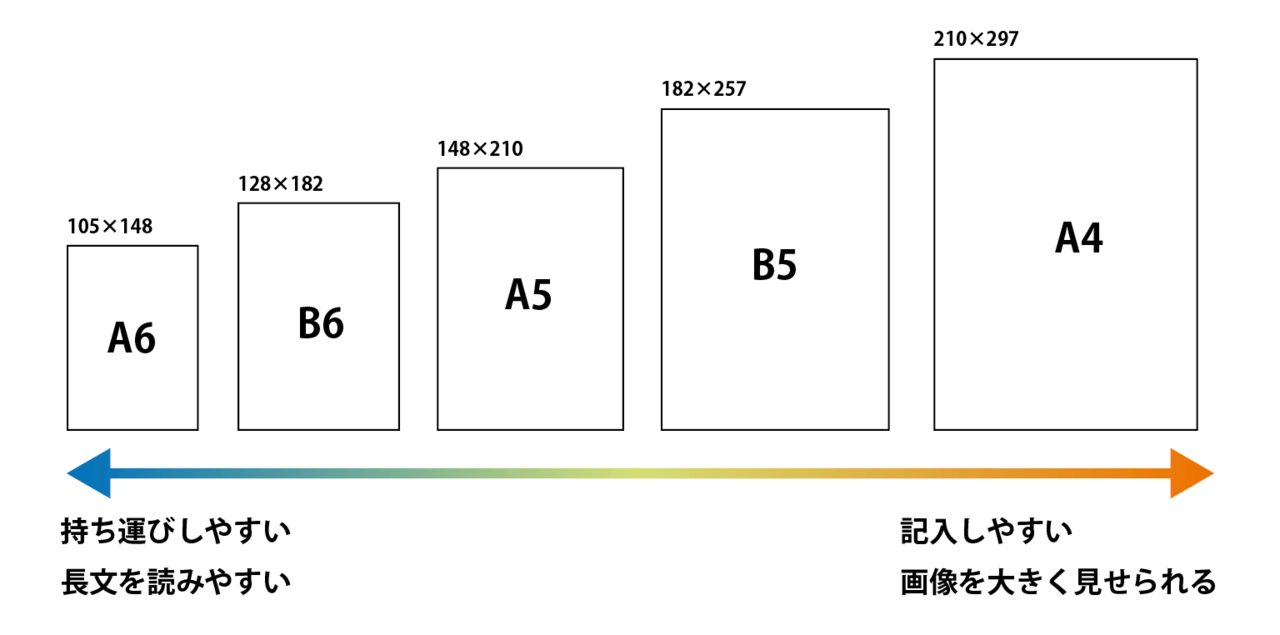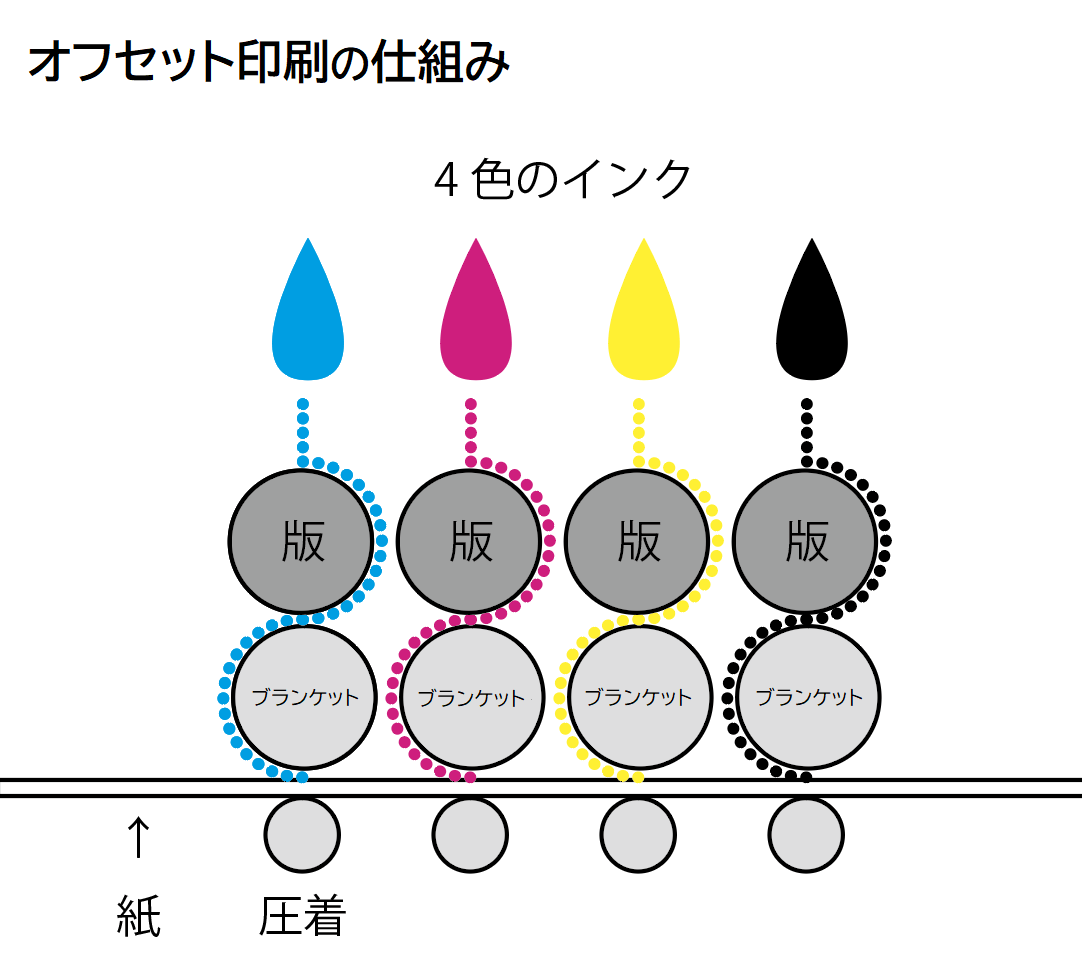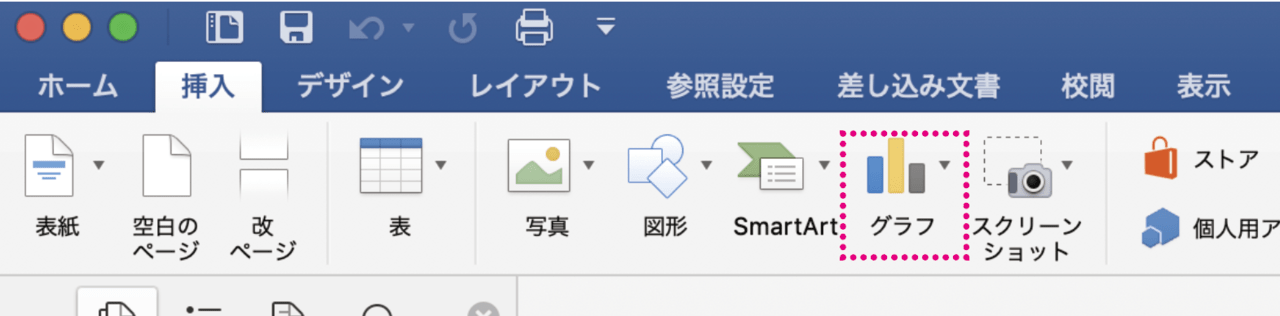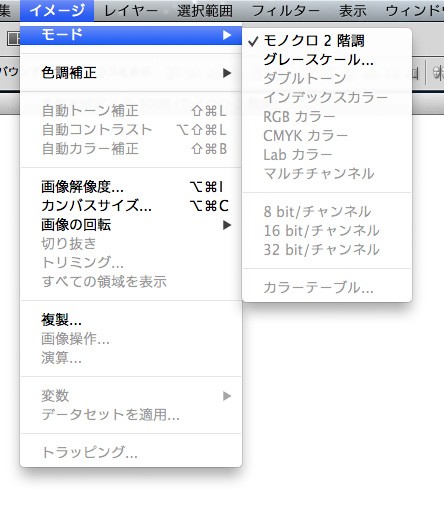タイトル「RGB→CMYK 変換ツールおすすめ|印刷用データを正しく仕上げる方法」
卒業アルバム以外の無線綴じなどは引き続き承っております。
印刷用データを作成する際に避けて通れないのが RGBからCMYKへの変換 です。
RGBはディスプレイ表示に適した色空間ですが、印刷機ではCMYKで処理されるため、色の再現性を確保するには必ず変換が必要です。
ここでは、初心者でも使いやすい おすすめのRGB→CMYK変換ツール を紹介しつつ、注意点や変換時のコツも解説します。
目次
なぜRGBからCMYKへの変換が必要?
- RGB(Red, Green, Blue) … モニターやスマホで鮮やかに見える色空間
- CMYK(Cyan, Magenta, Yellow, Black) … 印刷物のインク4色で表現できる色空間
RGBのまま入稿すると、印刷所で自動的にCMYK変換されますが、その際に「想像より暗くなる」「鮮やかさが落ちる」といった色ズレが起きやすくなります。
そのため、データ作成段階でCMYK変換を行い、仕上がりを確認することが重要です。
おすすめのRGB→CMYK変換ツール
1. Adobe Photoshop / Illustrator(プロ向け)
画像編集ソフトの定番であり、デザインをするなら必須のソフトです。最も精度の高い変換が可能です。印刷会社のプロファイルを読み込み、仕上がりに近い色を確認できます。
- メリット:ICCプロファイル対応、細かな色調整可
- デメリット:有料(Adobe CC契約が必要)
2. Photopea(無料・ブラウザ版)
Photoshopに似た操作感の無料オンラインツール。RGB画像をCMYKに変換して書き出せます。
- メリット:インストール不要、無料で高機能
- デメリット:ICCプロファイル精度はAdobe製品に劣る
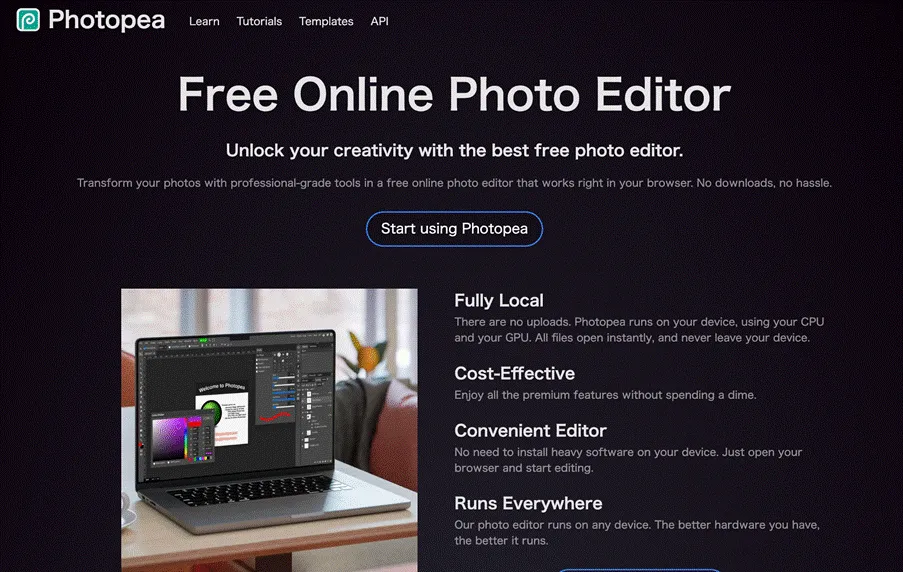
3. 手軽なオンライン変換ツール
アップロードしてすぐにRGB→CMYK変換が可能なウェブサービスです。画像の枚数が少なく、急いでいる方におすすめです。
- メリット:登録不要ですぐ使える
- デメリット:ファイルサイズ制限、プロファイル指定不可
シメケンプリント :
https://shimeken.com/cmyk
変換時の注意点
- ICCプロファイルを活用する
印刷所指定のICCプロファイル(Japan Color 2001 Coatedなど)を適用すると、仕上がりの色に近づけられます。 - 鮮やかな色は暗くなる可能性が高い
蛍光色やネオンカラーはCMYKでは再現できません。事前に確認して、デザインで調整しましょう。 - 一度CMYKに変換したら戻さない
RGBに戻して再変換すると色がどんどん劣化していきます。最終データはCMYKで固定しましょう。
まとめ
- RGBデータはそのままでは印刷に不向き
- できれば PhotoshopやIllustrator を使うのがベスト
- 無料で手軽に試すなら Photopeaやオンライン変換ツール
RGBからCMYKへの変換を正しく行うことで、印刷時の「思った色と違う!」というトラブルを大幅に減らすことができます。
「こんな本にはどんな用紙がいい?」「予算に合った仕様にしたい」など冊子作りのご相談は
電話連絡先:06-6753-9955 / 法人専用窓口:0120-264-233
(平日10:00~18:00)
またはお問合わせフォームからお気軽にお問合わせください。
印刷製本の専門スタッフがお答えしております。
冊子のジャンルから選ぶ
利用シーン、目的に合った冊子印刷の仕様を、価格例と合わせてご提案しています。
お見積り&ご注文でサイズや部数、製本方法などを変更してすぐに印刷価格がチェックできます。
製本方法から選ぶ
製本方法のメリットを活かした仕様、冊子のページ数や部数に合った仕様を格安でご提案しています。
対応サイズや用紙、印刷仕様、オプション加工、納期、価格例をご案内します。